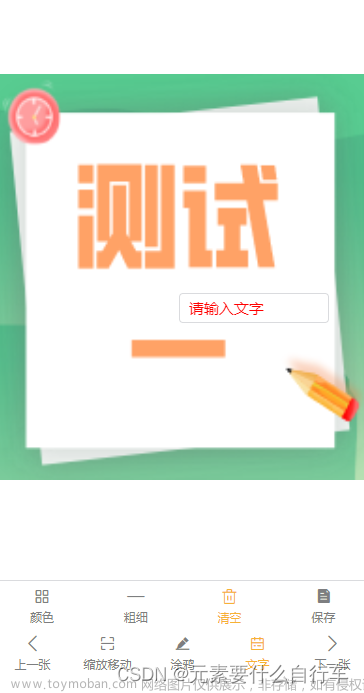在现代的移动应用开发中,拖拽和缩放功能变得越来越重要。它们不仅使应用程序更具交互性,还为用户提供了更直观、更高效的使用体验。微信小程序作为一个流行的开发平台,也提供了这样的功能。以下是在微信小程序中实现拖拽和缩放图片的步骤和注意事项。
一、拖拽功能
1.设置图片可拖拽:在wxml文件中,给需要拖拽的图片设置一个唯一的id,并添加一个bindtouchstart事件。
<image id="draggable" src="your_image_source" bindtouchstart="touchStart"></image>
2.在js文件中,添加touchStart事件处理函数。在这个函数中,你可以获取到图片的坐标和触摸点的坐标。
Page({
data: {
imgSrc: 'your_image_source',
},
touchStart: function(e) {
console.log(e.touches[0].x); // 触摸点的x坐标
console.log(e.touches[0].y); // 触摸点的y坐标
console.log(e.target.dataset.id); // 图片的id
}
})
3.用户开始拖拽时,触发bindtouchmove事件。在这个事件中,你可以更新图片的位置。
Page({
data: {
imgSrc: 'your_image_source',
},
touchStart: function(e) {
this.touchEvent = e; // 存储触摸事件,以便在拖拽时使用
},
bindtouchmove: function(e) {
if (!this.touchEvent) return; // 如果用户没有开始拖拽,则不处理这个事件
var x = e.touches[0].x - this.touchEvent.touches[0].x; // 计算x方向的移动距离
var y = e.touches[0].y - this.touchEvent.touches[0].y; // 计算y方向的移动距离
this.setData({ // 更新图片的位置
x: x,
y: y,
});
}
})
4.在wxml文件中,使用wx:for="{{array}}"来显示所有的图片,并使用wx:key来指定每个元素的唯一标识。在每个元素的style中,使用wx:for-item来指定当前元素的索引,使用wx:for-index来指定当前元素的索引。最后,将style中的transform属性绑定到图片的位置和缩放比例上。
<view wx:for="{{array}}" wx:key="*this">
<image style="transform: translate({{item.x}}px, {{item.y}}px) scale({{item.scale}})" src="{{item.src}}"></image>
</view>
5.在js文件中,初始化数据。这个数据应该包括一个存储所有图片信息的数组,以及一个存储当前选中的图片索引的变量。然后,在加载页面时,将这些数据绑定到data对象上。文章来源:https://www.toymoban.com/news/detail-839943.html
Page({
data: {
array: [ // 存储所有图片信息的数组,每个元素都是一个对象,包括src、scale、x、y等属性
{src: 'your_image_source_1', scale: 1, x: 0, y: 0},
{src: 'your_image_source_2', scale: 1, x: 100, y: 100}
],
currentIndex: 0 // 存储当前选中的图片索引的变量
},
onLoad: function() { // 在页面加载时执行的操作,比如初始化数据等
// ...初始化数据...
}
})
缩放功能
1.设置可缩放的图片: 同样在WXML文件中,为需要缩放的图片设置一个唯一的ID,并绑定bindtouchstart、bindtouchmove和bindtouchend事件。
2.处理缩放事件: 在JS文件中,添加相应的事件处理函数。在这些函数中,你可以获取触摸点的坐标和初始的缩放比例,然后根据这些信息更新图片的缩放比例。
3.更新缩放比例: 在WXML文件中,使用style属性绑定图片的缩放比例。
4.考虑边界条件: 当处理拖拽和缩放时,你可能还需要考虑一些边界条件,比如图片不能被拖出屏幕或者不能被缩放到看不见。这可以通过检查图片的位置和缩放比例来实现。
5.优化用户体验: 你可能还需要添加一些其他的功能来优化用户体验,比如平滑的动画效果、撤销/重做的支持等。
6.测试: 在不同的设备和不同的微信版本上测试你的小程序,以确保功能的稳定性和兼容性。文章来源地址https://www.toymoban.com/news/detail-839943.html
到了这里,关于微信小程序中的拖拽和缩放图片功能的文章就介绍完了。如果您还想了解更多内容,请在右上角搜索TOY模板网以前的文章或继续浏览下面的相关文章,希望大家以后多多支持TOY模板网!